Comment éditer des fichiers MP3 avec une excellente application d'édition de musique
Si vous êtes un podcasteur, un DJ ou un utilisateur typique qui envoie des fichiers audio amusants à vos amis et à vos proches, un éditeur de musique est un besoin extrême. Il y a beaucoup de raisons pour lesquelles. Les jeunes du millénaire aiment couper leur morceau de musique préféré pour créer une musique de fond inspirante ou pour créer une sonnerie. D'autres coupaient certaines parties non pertinentes de l'audio comme une longue introduction ou un silence au milieu de la chanson. Cela étant dit, vous avez besoin d'un logiciel d'édition audio professionnel si vous voulez gérer et éditer des fichiers MP3 sans effort.

Partie 1. Éditeur MP3 hautement fonctionnel
Vidmore Convertisseur Vidéo est le meilleur programme que les utilisateurs peuvent utiliser pour n'importe quelle situation d'édition de fichiers MP3. Conçu pour fonctionner à la fois sur PC sous Windows et Mac, il possède de nombreuses fonctionnalités qui peuvent gérer les tâches d'édition audio de base et avancées de manière simple et facile. Par conséquent, si vous voulez apprendre à éditer des MP3 sur Mac, c'est définitivement l'application qu'il vous faut. Il est livré avec des outils de coupe, de fractionnement, de compression et de réglage du volume.
En outre, il parvient à intégrer d'autres outils utiles, notamment la possibilité de modifier les informations de métadonnées des flux audio et vidéo. En dehors de cela, le programme vous permet également d'améliorer et d'améliorer votre enregistrement vidéo à l'aide de la fonction d'amélioration vidéo. De plus, vous avez le droit de convertir vos fichiers multimédias dans n'importe lequel de vos formats audio/vidéo souhaités sans compromettre la qualité.
- Couper, diviser et fusionner des fichiers audio.
- Interface extrêmement concise et simple.
- Découpage précise en entrant les points de début et de fin en quelques secondes.
- Éditer des MP3 sans restriction de longueur.
- Prendre en charge une large gamme de formats d'importation et d'exportation.

Caractéristiques principales du Vidmore Convertisseur Vidéo :
1. Couper les fichiers MP3 de manière simple
L'outil vous permet de couper des portions de fichiers audio à votre guise pour créer des livres audio, des sonneries ou des nouvelles tout en conservant une bonne qualité audio.
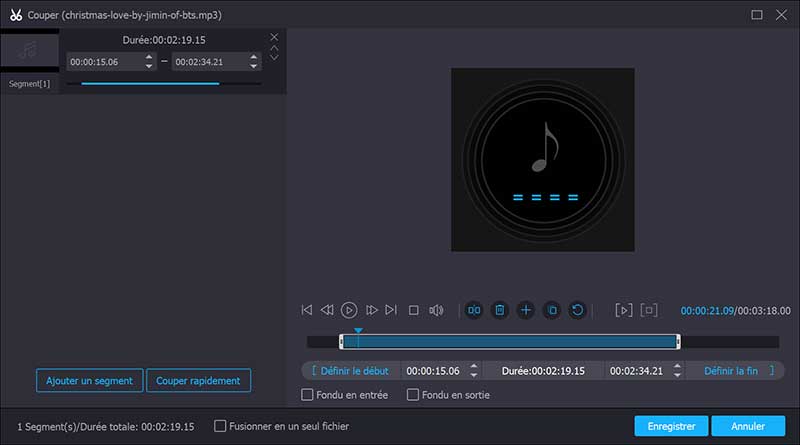
2. Fusionner les pistes audio en une seule
Vidmore Convertisseur Vidéo est livré avec une fusion audio qui vous permet de fusionner deux ou plusieurs chansons en un seul clic. Il ne connaît pas la longueur et la taille du fichier multimédia, ce qui vous permet d'apporter des modifications au fichier audio sans aucune contrainte.
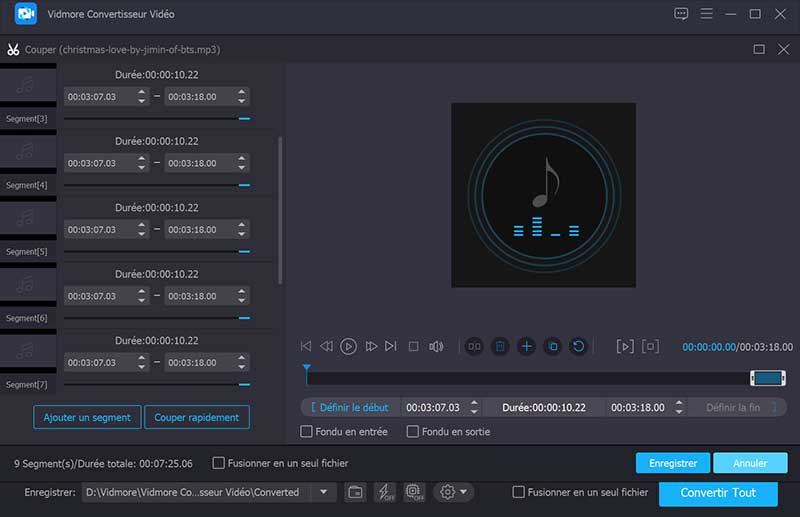
3. Configurer les paramètres de son
Avec l'aide de cet outil, vous pourrez ajuster les paramètres sonores comme le volume et le retard audio. En outre, il vous permet de personnaliser les paramètres, notamment l'encodeur, le canal, le débit binaire, la fréquence d'échantillonnage, etc.
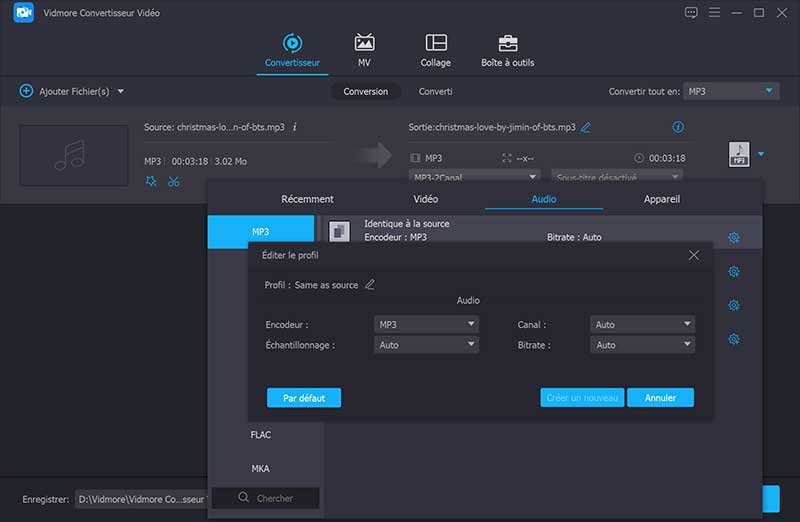
4. Modifier les informations de métadonnées des médias
Le logiciel peut facilement modifier les informations de métadonnées de vos fichiers multimédias, y compris les fichiers vidéo et audio. Vous pouvez renommer le fichier, le titre audio, l'artiste, l'album, le compositeur, le genre, l'année de sortie, ajouter une couverture, etc.
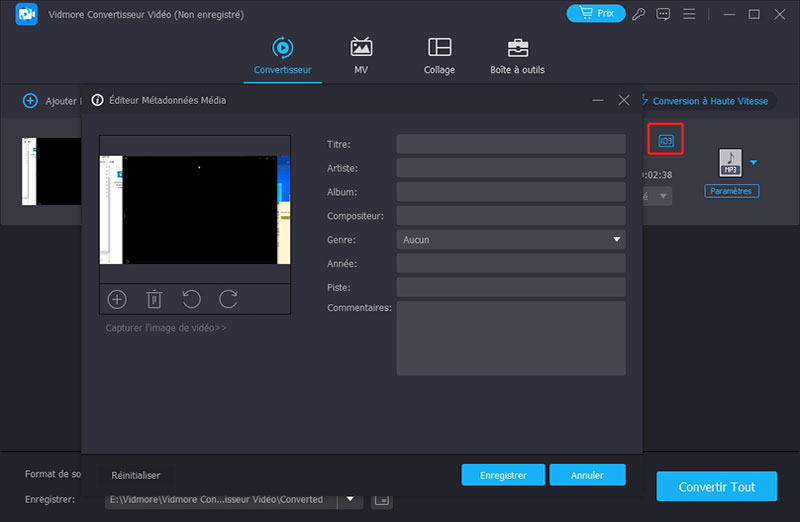
5. Convertir des fichiers audio/vidéo sans perte de qualité
Le programme permet aux utilisateurs de convertir des fichiers audio ou vidéo dans n'importe lequel des formats souhaités à une vitesse rapide tout en conservant la qualité du format d'origine. La meilleure partie est que vous pouvez convertir plusieurs fichiers en même temps.
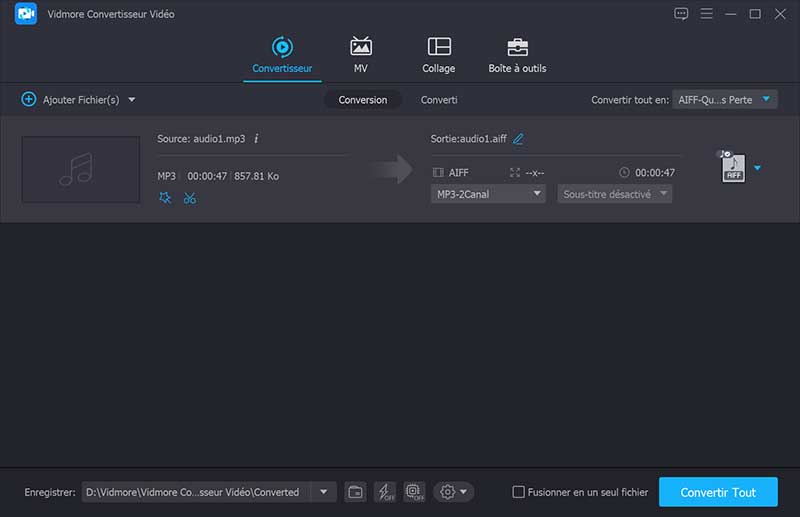
6. Prendre en charge une large gamme de formats audio
L'outil est conçu pour accepter une large gamme de formats offrant une prise en charge de presque tous les formats audio et vidéo. Cela inclut MP3, WAV, WMA, M4A, M4R, AAC et de nombreux autres fichiers audio. Outre les formats audio et vidéo, il prend également en charge les appareils vous permettant de convertir ou d'éditer des MP3 pour Android, Apple, Samsung, Huawei, Google, Xiaomi, Google Devices, etc.
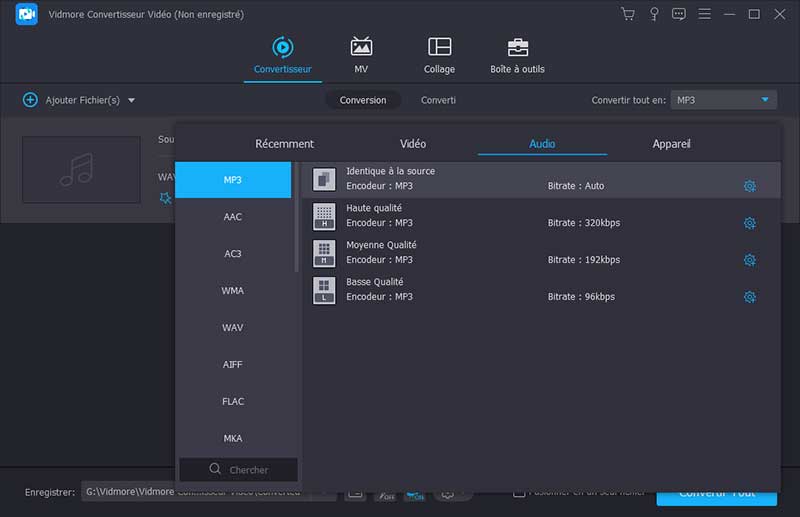
7. Outil d'édition audio/vidéo multiplateforme
Essentiellement, Vidmore Convertisseur Vidéo est disponible pour PC sous Windows, ce qui vous permet d'apprendre à éditer un fichier MP3 sous Windows 7/8/10/11 avec moins d'effort. De plus, l'outil fonctionne bien avec les ordinateurs Mac sans aucune configuration compliquée lors de la navigation dans le logiciel.
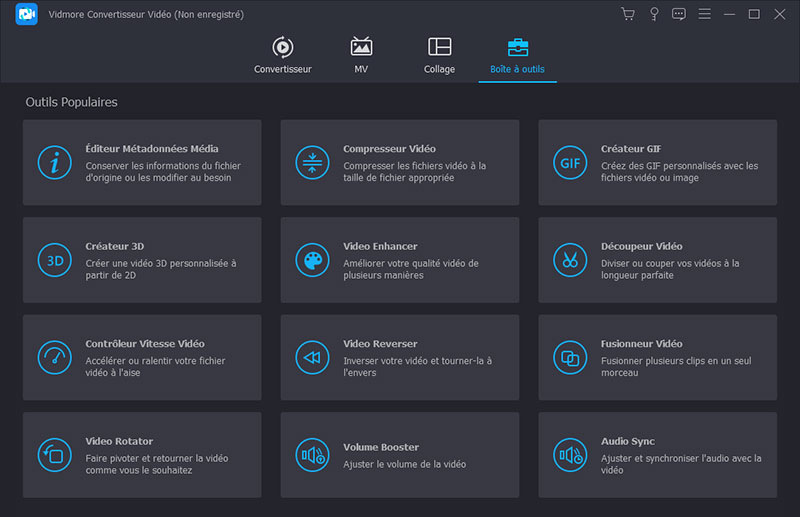
Partie 2. Comment éditer des MP3 sur Windows et Mac
Comme indiqué, Vidmore Convertisseur Vidéo fournit de nombreuses fonctionnalités et fonctions qui peuvent être utilisées pour toutes les occasions et situations. Pour vous aider à bien naviguer dans l'outil, nous vous guiderons à travers les fonctionnalités d'édition de l'application. D'autre part, vous pouvez vous référer au guide d'instructions ci-dessous.
Étape 1: Tout d'abord, obtenez le dernier programme d'installation de Vidmore Convertisseur Vidéo en cliquant sur l'un des boutons Télécharger dessous. Suivez la configuration à l'écran pour installer l'application sur votre ordinateur. Après cela, ouvrez l'application pour voir son interface en cours d'exécution.
Étape 2: Depuis l'interface principale de l'application, cliquez sur l'icône de signature Plus pour charger un fichier audio. Il ouvrira un dossier dans lequel vous pourrez localiser et ajouter le fichier MP3 que vous souhaitez modifier.
Alternativement, vous pouvez faire glisser et déposer votre fichier MP3 cible du dossier vers l'interface de l'application. Cela vous permettra de charger facilement des fichiers. En même temps, vous pouvez charger et éditer plusieurs fichiers en même temps.

Étape 3: Une fois le fichier MP3 chargé, cliquez sur l'icône Couper et vous verrez l'interface d'édition audio de l'outil. De là, cliquez sur le Couper rapidement et entrez le nombre de coupes dans le champ de texte. Il divisera ensuite la piste en fonction du nombre de coupes défini.

Étape 4: Vous pouvez également utiliser les pinces gauche et droite pour couper des fichiers audio et enregistrer la partie que vous souhaitez conserver de la piste. Ajustez simplement la poignée de démarrage qui est la pince gauche au point où vous souhaitez que la piste commence.
Ajustez ensuite la poignée droite pour définir le point final auquel vous souhaitez que la piste s'arrête. Frappez le Enregistrer si vous êtes satisfait des résultats.
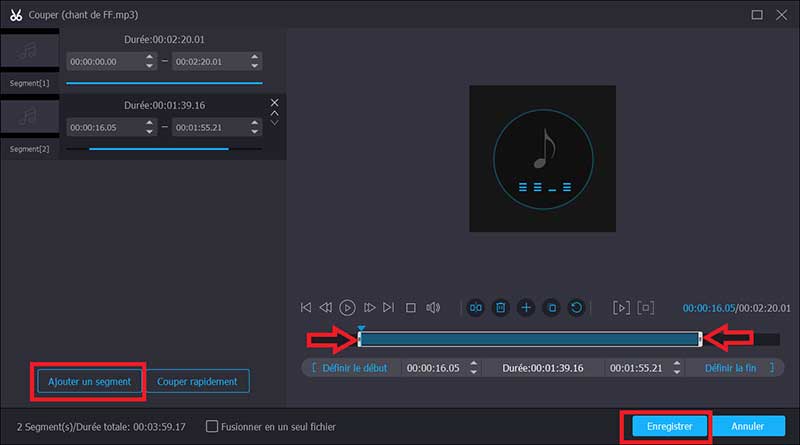
Étape 5: Pour régler le volume de la piste en augmentant ou en diminuant le son, cliquez sur le outon Éditer. Sous l'interface d'édition, ajustez le réglage du volume en fonction du volume que vous souhaitez que la piste soit. Vous pouvez également ajuster le délai comme vous le souhaitez. Cochez ensuite OK une fois que tout est réglé.
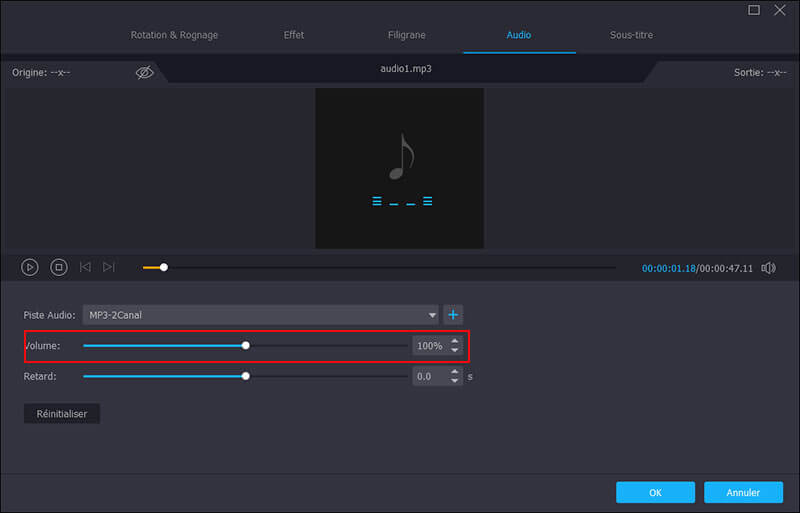
Étape 6: Avant d'enregistrer le fichier, vous avez le droit de modifier les informations de métadonnées en fonction de vos besoins, ce qui vous permet d'apprendre à modifier les métadonnées MP3.
Cliquez simplement sur Modifier Métadonnées Média puis entrez les informations appropriées pour chaque champ de texte. Après cela, cliquez sur le bouton Enregistrer pour confirmer toutes les modifications apportées.
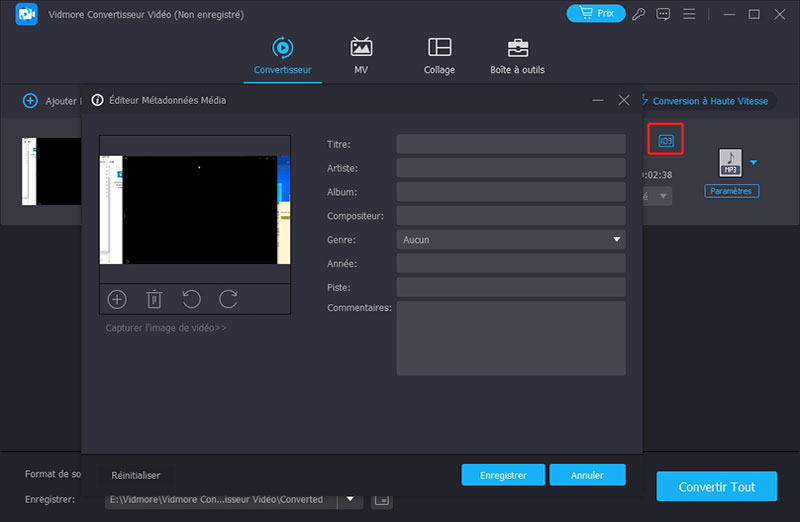
Étape 7: Si vous devez compresser le fichier MP3 et modifier le format, ouvrez le menu de Profil à côté droit de la vidéo. Sélectionnez MP3 comme format de sortie et cliquez sur l'icône Personnaliser le profil en forme d'engrenage.
Dans la boîte de dialogue, modifiez le débit binaire en fonction des exigences de compression souhaitées. Cliquez sur le bouton Créer un nouveau pour confirmer les modifications.
Étape 8: Une fois que tout est défini, définissez un dossier de sortie dans lequel vous souhaitez enregistrer la version finale du fichier. Cliquez simplement sur l' icône Dossier en bas de l'interface.
Une fois décidé, cliquez sur le bouton Convertir Tout pour rendre le fichier. Après un court instant, la lecture audio du fichier MP3 édité devrait être prête.
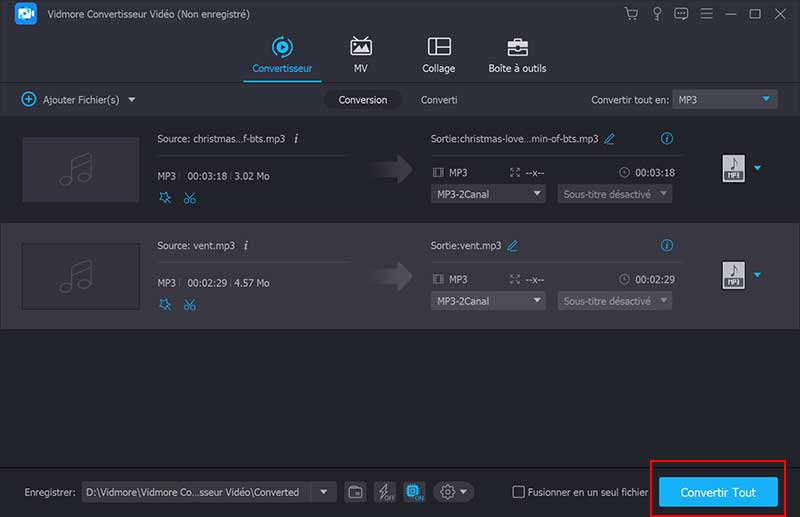
Partie 3. FAQ sur l'édition de fichiers MP3
1. Comment éditer des MP3 sur Windows Media Player ?
Par défaut, Windows Media Player est une application conçue pour lire des vidéos et des fichiers audio sur vos appareils Windows. Cependant, pour une solution de contournement audio, vous devez intégrer un plug-in appelé WMP Trimmer Plugin pour pouvoir couper avec succès des fichiers audio à l'aide de Windows Media Player.
2. Comment éditer des MP3 en ligne ?
Réponse : Il existe de nombreux programmes Web qui peuvent vous aider à éditer des fichiers MP3 pour contourner leurs propriétés. De la même manière, vous pouvez couper, diviser ou convertir des fichiers audio auxquels vous pouvez accéder comme avec les applications de bureau.
3. Comment éditer des fichiers MP3 sur mobile ?
Pour une manipulation audio simple, les programmes mobiles vous aideront à réaliser vos travaux d'édition audio. Cela vous permettra uniquement d'apporter des modifications aux fichiers audio de votre appareil mobile. Pourtant, ils fonctionnent efficacement pour rogner, fusionner et couper des fichiers audio.
Conclusion
Après avoir découvert les caractéristiques et les fonctions de Vidmore Convertisseur Vidéo, il est sûr de dire qu'il est plus que capable d'éditer des fichiers audio. Peu importe le système d'exploitation utilisé par votre ordinateur, vous pourrez apprendre à éditer MP3 et réaliser vos tâches. De plus, il offre plus de fonctions, ce qui en fait un outil parfait pour presque toutes les situations.
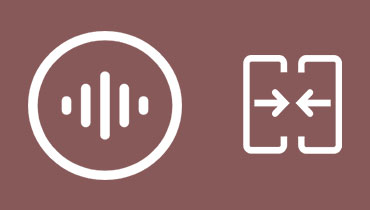 Fusionneur audio
Fusionneur audio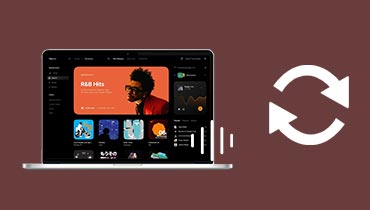 Convertisseur audio
Convertisseur audio Rendre le fond d'une image transparent
Rendre le fond d'une image transparent